Reklama
Máte inteligentné, zvedavé dieťa, ktoré pozná cestu okolo registra Windows? Alebo možno budete chcieť zabrániť hosťujúcemu používateľovi v počítači v úprave registra. Používateľom môžete zabrániť v vykonaní zmien v registri zakázaním prístupu k registru.
Dnes vám ukážeme, ako zakázať prístup k Editoru databázy Registry v systéme Windows 10 pomocou Editora skupinovej politiky a nástroja tretej strany. Tieto metódy zakazujú prístup do editora registra pre všetkých používateľov vrátane aktuálneho účtu správcu, v ktorom vykonávate zmenu.
Informácie o editore politiky skupiny
Editor zásad skupiny používaný v prostredí domény Windows umožňuje správcovi siete ovládať nastavenia na všetkých počítačoch v sieti.
Ak používate osobný počítač so systémom Windows 10 Pro alebo Enterprise, máte tiež prístup k Editoru skupinovej politiky. Nazýva sa to však Editor miestnych pravidiel pre skupiny.
Editor zásad pre miestnu skupinu vám umožňuje vyladiť niektoré ďalšie nastavenia systému Windows, ktoré nie sú k dispozícii v aplikácii Nastavenia počítača alebo na ovládacom paneli. Mnoho nastavení v editore politiky lokálnej skupiny pre vás mení hodnoty databázy Registry. Ak teda nie ste spokojní s priamou úpravou registra, použite radšej Editor miestnych zásad skupiny.
Prebieha prevod na účet správcu
Používateľský účet, pre ktorý blokujete prístup do editora registra, by mal byť štandardný účet- ale budete musieť dočasne nastaviť účet na účet správcu zakázať prístup do editora registra. Potom by ste mali prepnúť späť na štandardný účet.
Môžeš previesť štandardný účet na účet správcu 5 tipov na správu používateľských účtov Windows ako profesionálPoužívateľské účty Windows sa vyvinuli z izolovaných miestnych účtov na účty online s rôznymi výzvami v oblasti ochrany osobných údajov. Pomôžeme vám vyriešiť vaše účty a nájsť nastavenia, ktoré vám vyhovujú. Čítaj viac alebo naopak, kedykoľvek. Ak však máte iba jeden účet správcu, nemôžete ho zmeniť na štandardný účet. V systéme Windows musíte mať vždy aspoň jeden účet správcu.
Ak chcete previesť štandardný účet na účet správcu, otvorte ponuku Štart a kliknite na ikonu nastavenie ikona.

Na internete Nastavenia systému Windows kliknite na tlačidlo OK účty.
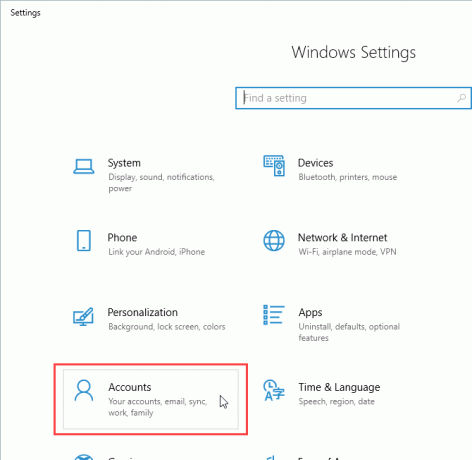
cvaknutie Rodina a ďalší používatelia na ľavej table a vpravo dole kliknite na používateľský účet, ktorý chcete zmeniť Ostatní používatelia. Potom kliknite na tlačidlo OK Zmena typu účtu.
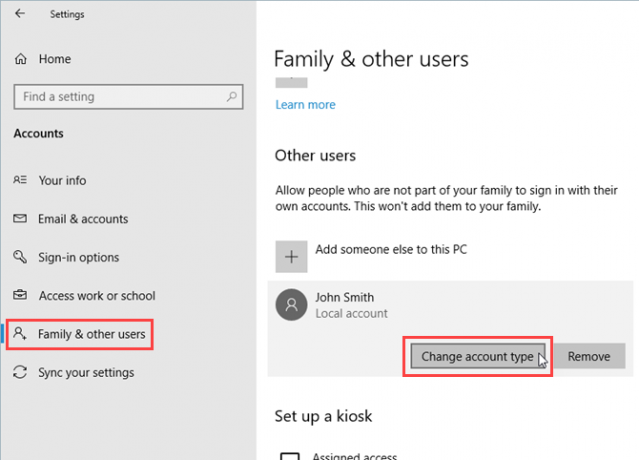
Na internete Zmena typu účtu V dialógovom okne vyberte položku správca z Typ účtu rozbaľovací zoznam a kliknite na OK.

Používateľ je označený ako správca.
Ak sa chcete znova stať používateľom štandardným používateľom, vráťte sa sem, kliknite na tlačidlo Zmena typu účtu, a vyberte Štandardný užívateľ na internete Zmena typu účtu dialógové okno.

Zakázanie editora databázy Registry (Editor zásad skupiny)
Mal by si zálohujte si svoje údaje Príručka Ultimate Windows 10 Data Backup GuideSumarizovali sme všetky možnosti zálohovania, obnovy, obnovy a opráv, ktoré sme našli v systéme Windows 10. Použite naše jednoduché tipy a už nikdy nezúfajte nad stratenými dátami! Čítaj viac , zálohovať register Ako zálohovať a obnovovať register systému WindowsÚpravou registra sa odomknú niektoré vychytávky, ale môžu byť nebezpečné. Tu je postup, ako zálohovať register pred vykonaním zmien, aby sa dalo ľahko vrátiť späť. Čítaj viac a vytvoriť bod obnovenia systému Ako vytvoriť bod obnovenia systémuObnova systému vám pomôže vrátiť váš systém Windows späť a vrátiť späť negatívne zmeny. Tu je postup, ako vytvoriť bod obnovenia systému kedykoľvek. Čítaj viac pred vykonaním zmien v editore politiky miestnej skupiny.
Ak chcete zakázať prístup do editora registra, najprv sa uistite, že účet, v ktorom chcete obmedziť prístup, je účet správcu. Ak nie, postupujte podľa krokov v predchádzajúcej časti a skonvertujte ho na jeden. Potom sa prihláste do tohto účtu.
lis Kláves Windows + R otvoriť beh dialógové okno. Potom napíšte gpedit.msc a stlačte vstúpiť.

V editore politiky miestnej skupiny prejdite na Konfigurácia používateľa> Šablóny pre správu> Systém v ľavom paneli.
Potom dvakrát kliknite na ikonu Zabráňte prístupu k nástrojom na úpravu registra nastavenie na pravej table.
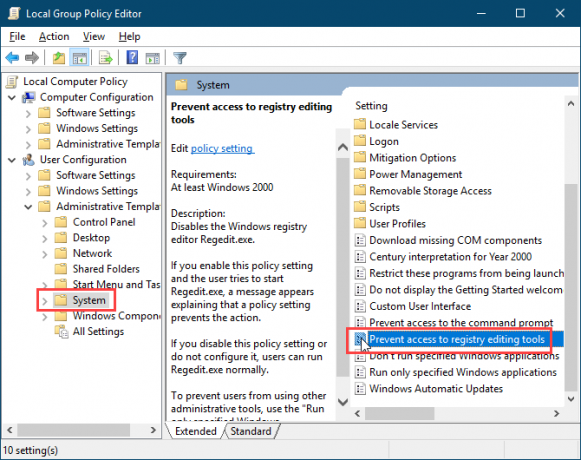
Na internete Zabráňte prístupu k nástrojom na úpravu registra V dialógovom okne vyberte položku povolené v ľavom hornom rohu a potom kliknite na tlačidlo OK.
Zatvorte Editor politiky miestnej skupiny a reštartujte počítač.
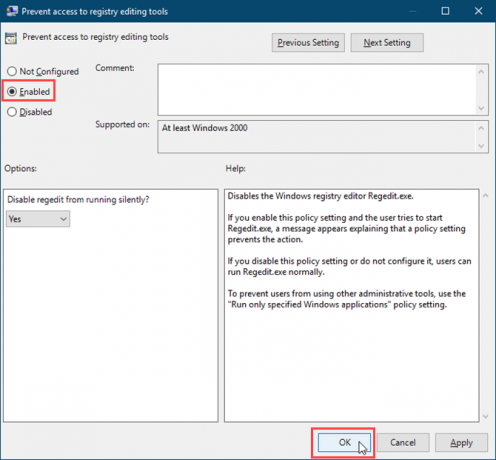
Pre používateľa, ktorému chcete zabrániť v prístupe k editoru registra, nezabudnite previesť jeho účet späť na štandardný účet. Štandardní používatelia nemôžu vykonávať zmeny v editore politiky lokálnej skupiny. Po otvorení sa im zobrazí chybová správa.
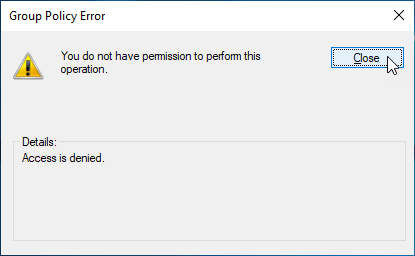
Editor lokálnej politiky skupiny sa stále otvára, ale nie sú k dispozícii žiadne nastavenia na zmenu.
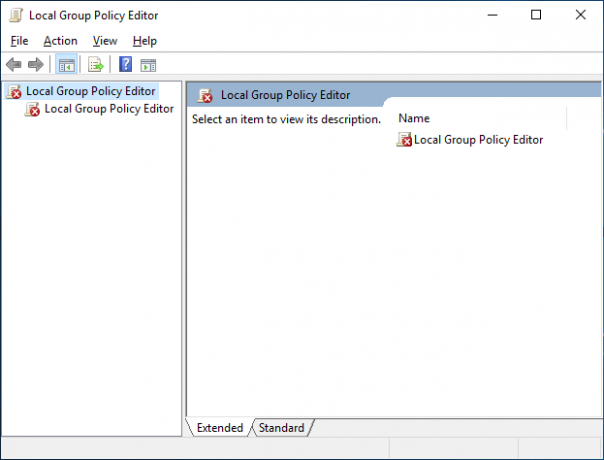
Po zakázaní prístupu do editora registra sa používateľovi zobrazí každý používateľ, ktorý sa pokúsi získať prístup k editoru registra Dialógové okno Kontrola používateľských účtov Kontrola používateľských účtov a práva administrátora v systéme Windows 10Či už používate účet správcu alebo štandardný účet Windows, záleží na vašej úrovni zabezpečenia riadenia používateľských kont. Toto je potrebné vedieť. Čítaj viac . Potom sa zobrazí nasledujúce chybové hlásenie.
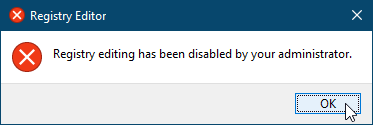
Ak chcete znova povoliť prístup do Editora databázy Registry, otvorte Zabráňte prístupu k nástrojom na úpravu registra nastavenie znova v editore politiky miestnej skupiny. Vyberte jednu z možností Nie je nakonfigurované alebo invalidný na internete Zabráňte prístupu k nástrojom na úpravu registra dialógové okno.
Zakázanie editora databázy Registry (Policy Plus)
Táto metóda je určená iba pre domácich používateľov systému Windows 10.
Windows 10 Home neobsahuje Editor lokálnej politiky skupiny. Ak však používate systém Windows 10 Home, môžete namiesto toho použiť bezplatný, prenosný a otvorený program Policy Plus.
Ak používate systém Windows 10 Pro alebo Enterprise, máte prístup k Editoru miestnych zásad skupiny. Nemusíte používať pravidlá Plus. V skutočnosti by ste to nemali robiť. Editor politiky miestnej skupiny prepíše politiku Plus. Preto už nemá zmysel používať politiku Plus, ak už máte Editora pravidiel pre miestne skupiny.
Ak chcete používať politiku Plus, stiahnite si súbor EXE a spustiť to. Inštalácia nie je potrebná.
Nie všetky šablóny sú v predvolenom nastavení zahrnuté v politike Plus. Ak chcete prevziať najnovšie súbory zásad a pridať ich do aplikácie Policy Plus, prejdite na Pomocník> Získať súbory ADMX.
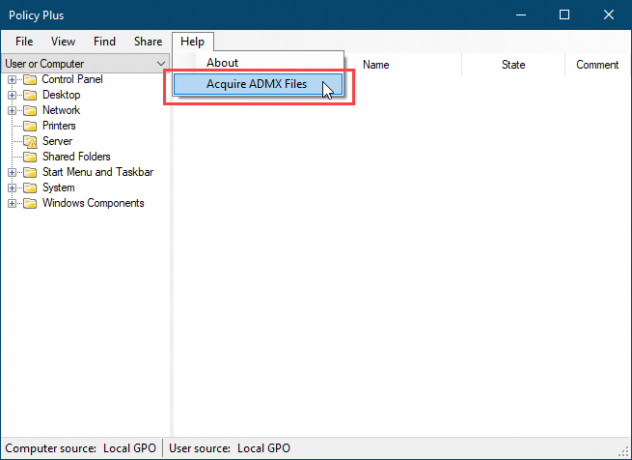
Prijmite predvolené nastavenie Cieľový adresár a kliknite na tlačidlo OK Začať.
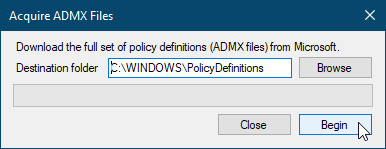
cvaknutie Áno otvoriť a načítať súbory ADMX v službe Policy Plus.
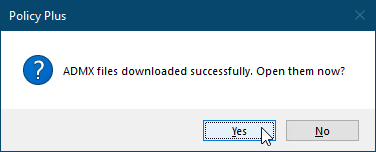
Ak chcete zakázať prístup do Editora databázy Registry pomocou politiky Plus, vyberte položku systém v ľavom paneli. Potom dvakrát kliknite na ikonu Zabráňte prístupu k nástrojom na úpravu registra nastavenie na ľavej table.

Na internete Upraviť nastavenie politiky V dialógovom okne vyberte položku povolené a kliknite na tlačidlo OK OK.
Aby sa toto nastavenie prejavilo, bude možno potrebné toto nastavenie zmeniť a niekoľkokrát reštartovať.
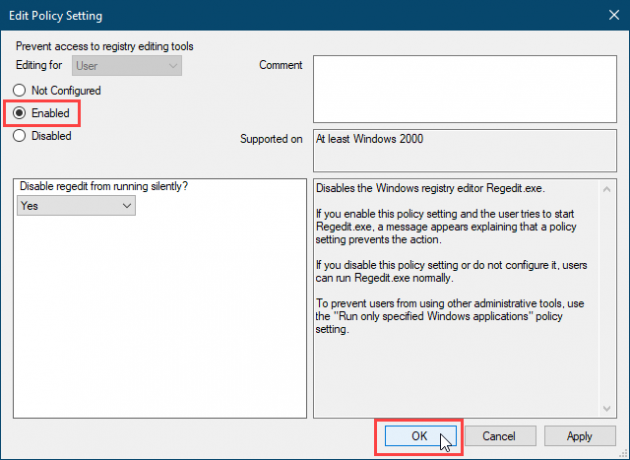
Policy Plus tiež umožňuje vyhľadávať nastavenia podľa jedinečného ID, registra (vyhľadávanie podľa kľúčovej cesty alebo názvu alebo hodnoty) a podľa textu (nájsť v názve, popisoch a komentároch).
To je všetko! Teraz by mal byť editor registrov obmedzený na používateľský účet. Toto samozrejme nie je jediný spôsob, ako znížiť privilégiá pre Windows. Vyskúšajte niektoré ďalšie spôsoby, ako obmedziť prístup používateľov používateľom uzamykanie účtov Windows Ako uzamknúť používateľské účty WindowsUmožnenie ľuďom používať počítač, keď ste preč, by mohlo viesť k problémom. Ukážeme vám, ako obmedziť funkcie systému Windows na štandardných alebo podradených účtoch, aby ostatní nemali prístup k citlivým informáciám. Čítaj viac .
Lori Kaufman je nezávislý technický spisovateľ žijúci v oblasti Sacramento v Kalifornii. Je to gadget a tech geek, ktorý rád píše články s návodmi na širokú škálu tém. Lori tiež rada číta záhady, krížové švy, hudobné divadlo a doktor Who. Prepoj sa s Lori na LinkedIn.